Как уменьшить размер файла JPG
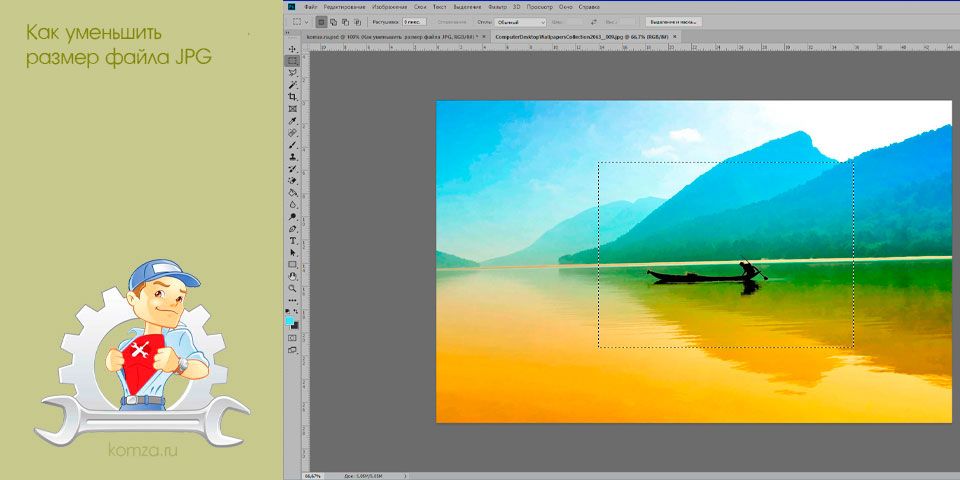
Как правило, пользователи используют максимально доступный уровень качества при сжатии JPG файлов. Поэтому такие файлы занимают довольно много места.
При хранении файлов на жестком диске это не создает неудобств. Но, в некоторых случаях размер картинки приходится уменьшать, даже в ущерб качеству. Например, это может понабиться для отправки картинки электронной почтой. В данной статье мы расскажем о том, как уменьшить размер файла JPG.
Уменьшить размер JPG файла можно двумя способами:
- Уменьшение разрешения – это уменьшение количества точек, из которых состоит картинка. Разрешение указывается в количестве точек по ширине и длине изображения. Чем выше разрешение изображения нем больше весит JPG файл и тем лучше детализация картинки.
- Снижение качества картинки – это усиление степени сжатия, которое используется при кодировании картинки в формат JPG. Чем ниже качество картинки – тем меньше она весит.
Наиболее оптимальным способом уменьшения размера JPG файла является комбинация двух описанных способов. Немного уменьшив разрешение? и немного снизим качество картинки, вы сможете значительно уменьшить размер файла. Для того чтобы сделать это вам понадобится любой графический редактор. Мы продемонстрируем данную операцию на примере популярного растрового редактора Adobe Photoshop.
Шаг № 1. Откройте картинку с помощью Adobe Photoshop. Это можно сделать через выпадающее меню «Файл — Открыть» или просто перетащив картинку в интерфейс программы.

Шаг № 2. Уменьшите разрешение картинки. Для того чтобы уменьшить разрешение картинки в Adobe Photoshop нам необходимо открыть выпадающее меню «Изображение – Размер изображения».
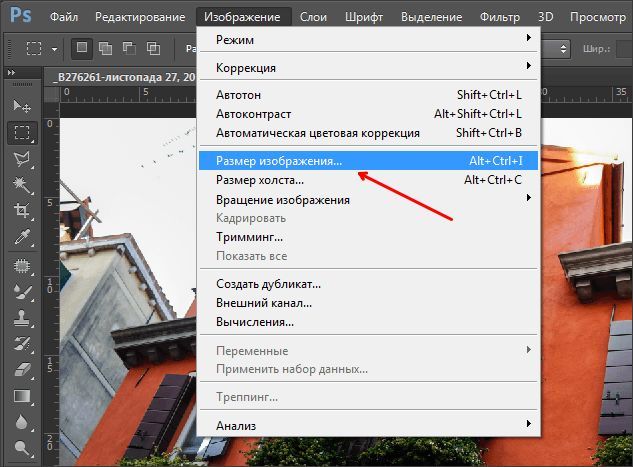
После этого перед вами откроется окно с настройками размера изображения. В нашем случае размер изображения составляет 4592 на 3056 точек.

В поле «Ширина» вписываем меньшее значение. Например, 2500 точек. Значение в поле «Высота» будет подобрано автоматически.
Шаг № 3. Снижаем уровень качества картинки. Для того чтобы снизить уровень качества картинки ее необходимо сохранить с другими настройками. Для этого открываем выпадающее меню «Файл – Сохранить как». Дальше выбираем папку, проверяем формат файла (он должен быть JPG) и нажимаем на кнопку «Сохранить». После этого перед вами откроется окно с параметрами JPG сжатия.

Для того чтобы уменьшить размер файла JPG нам необходимо передвинуть ползунок в лево, уменьшив уровень качества. Для примера снизим уровень качества с 9 до 7 балов. После того как уровень качества выставлен нажмите на кнопку «Ok» и программа сохранит картинку.
В результате наших действий размер JPG файла уменьшился с 5 Мегабайт до 500 Килобайт. Таким образом выбранный нами файл уменьшился более чем в 10 раз.







